こんにちは!どこでもパソコン教室 四日市です。
今回の授業は、『Microsoft アカウントの作成方法』と「登録 or 未登録」の確認方法も合わせて解説します!

Microsoft のアプリを使おうとしたら「Microsoft アカウントでサインイン」とありました。
Microsoft アカウントとはなんですか?

Microsoft アカウントとは、サインインすることでMicrosoft のオンラインサービスを利用可能にするものです。

作成済みかどうか覚えていません……どうしましょう?

ご自身で「登録 or 未登録」の確認、未登録でしたら「作成」できます♪
アカウントの作成は無料で、利用できるサービスには無料と有料があります。
今回の授業では、『Microsoft アカウントの作成方法』と「登録 or 未登録」の確認方法を図解入りで手順を解説しますので、どうぞ最後までご受講ください♪

業者さんに頼もうかと考えましたけれども、自分で挑戦します!
成功したらコスパも良いですね♪
『Microsoft アカウント』とは Microsoft のオンラインサービスを利用可能とするもの
そもそも「アカウント」とは…
コンピュータ用語でのアカウントは、ユーザーがネットワークやコンピュータやサイトなどにログインするための権利のことである。
そして『Microsoft アカウント』とは、作成してサインインに使用するることで、さまざまな Microsoft のオンラインサービスを利用可能とするものです。
利用できるサービスには無料と有料がありますけれども、アカウントの作成は無料です。
| 利用できるサービスの例 | 説明 | 教室サイト内の関連授業 |
|---|---|---|
| フィードバック Hub | Windows開発チームに直接「問題の報告」や「機能の提案」ができる | 【Windows キー+F】『フィードバック Hub(ハブ)』を開く!使い方も解説 |
| Microsoft Whiteboard | オンラインで複数の人たちが書き込みできて、リアルタイムに共有できるホワイトボード | 【Windows キー+W】オンラインでみんなが書き込める『ホワイトボード』を起動! |
| Copilot | あなたの「分からない」を「できた!」に変える、頼れるAIパートナーです。 | 【Windowsキー+C】Copilotを起動!初心者にやさしい使い方と便利な活用術 |
『Microsoft アカウント』の「登録 or 未登録」の確認方法
Microsoft アカウントは、パソコン購入時の初期設定で登録済みの場合もあります。
初期設定を業者さんに依頼していたり、ご自身で設定された場合でも数年前となると「登録したかな…?」と忘れてしまうこともありますね。
そこで! 新しく作成する前に、「登録 or 未登録」を確認してみましょう。
- 次の箇所を順に🖱クリック、またはWindowsキー+Iを押して設定画面を表示します。
●[スタート]ボタン ➡[設定]
 設定画面を表示するショートカットキー Windowsキー+Iの授業です。
設定画面を表示するショートカットキー Windowsキー+Iの授業です。
- 設定画面の[アカウント]を🖱クリックします。
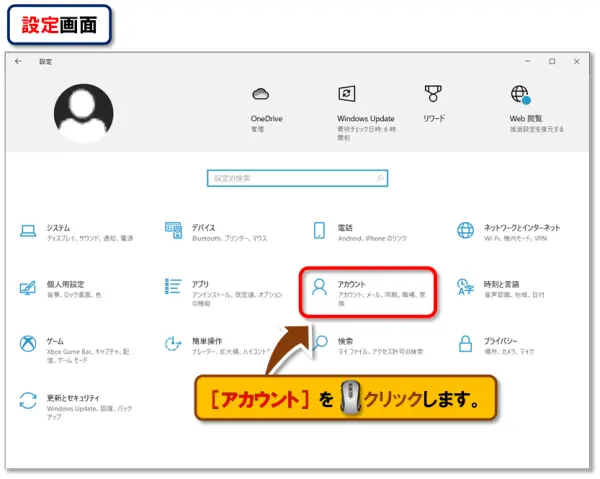
- ユーザーの情報画面が表示されます。
Microsoft アカウントが登録済みの場合、次の表示があります。
●[Microsoft アカウントの管理]
●[ローカル アカウントでのサインインに切り替える]
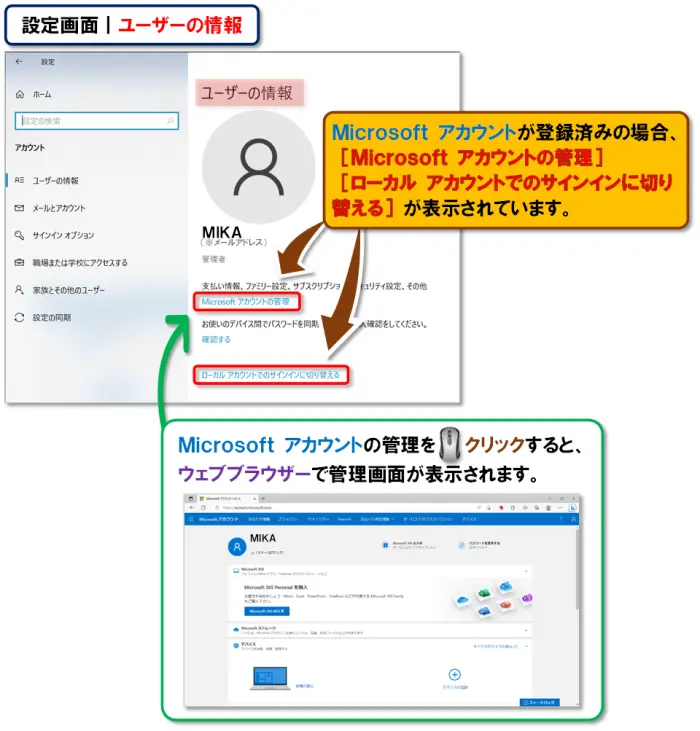
[Microsoft アカウントの管理]を🖱クリックすると、ウェブブラウザーでMicrosoft アカウントの管理画面が表示されます。
『Microsoft アカウント』の作成手順
『Microsoft アカウント』の作成手順を解説します!
ご利用の環境によっては表示される画面に違いがあるかもしれませんけれども、画面のメッセージに対して答える形で設定していく「対話形式」で進みますので、一つずつ丁寧に作業していくと大丈夫です。
- Microsoft アカウント公式サイト「https://account.microsoft.com/account」にて[サインイン]を🖱クリックします。
ちなみに、Microsoft アカウント公式サイトのページをスクロールすると、Microsoft アカウントでできることが分かりやすく記載されています。
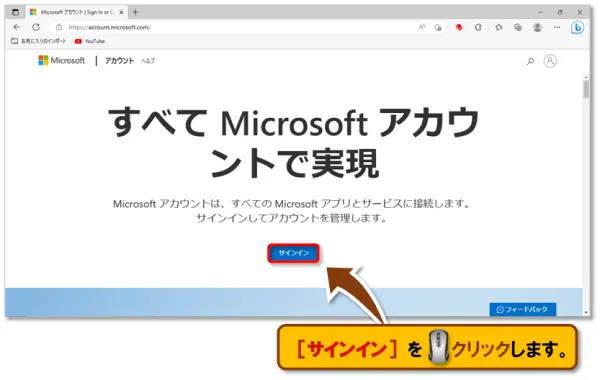
- サインイン画面が表示されますので、[作成]を🖱クリックします。
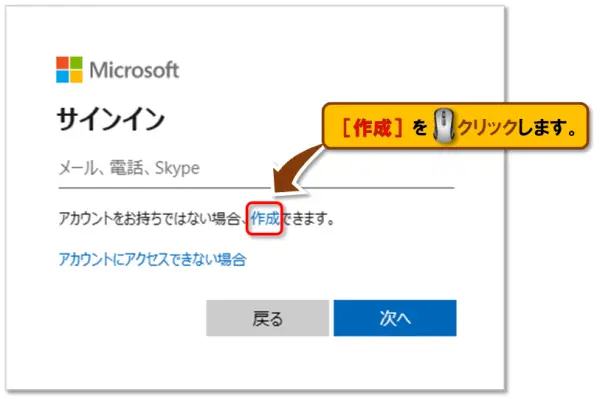
- アカウントの作成画面が表示されますので、お持ちの「メールアドレス」を入力します。
[新しいメール アドレスを取得]を🖱クリックすると、新たなメールアドレスを作成・登録できます。
- [次へ]を🖱クリックします。
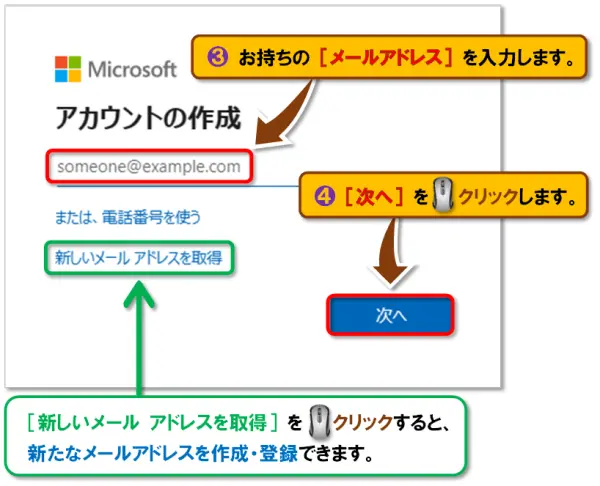
- パスワードの作成画面が表示されますので、任意の「パスワード」を入力します。
- [次へ]を🖱クリックします。
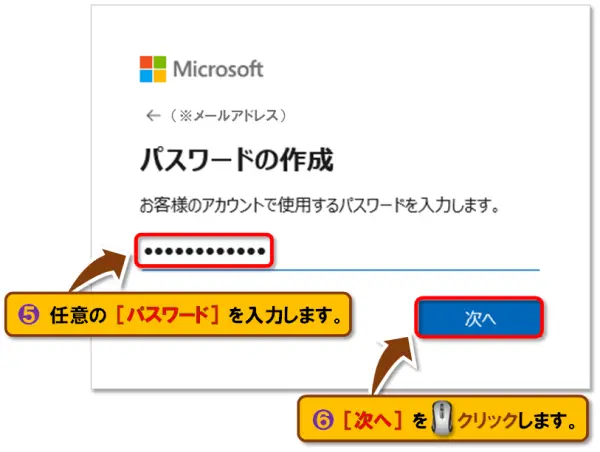
- お名前の入力画面が表示されますので、「姓」と「名」を入力します。
- [次へ]を🖱クリックします。
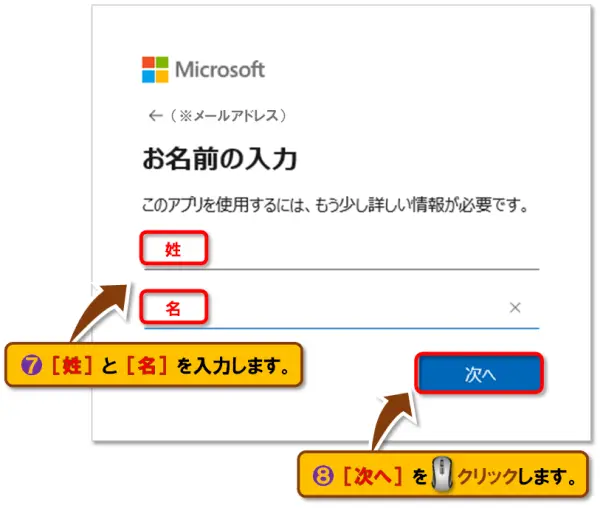
- 生年月日の指定画面が表示されますので、「国/地域」と「生年月日」を入力します。
- [次へ]を🖱クリックします。
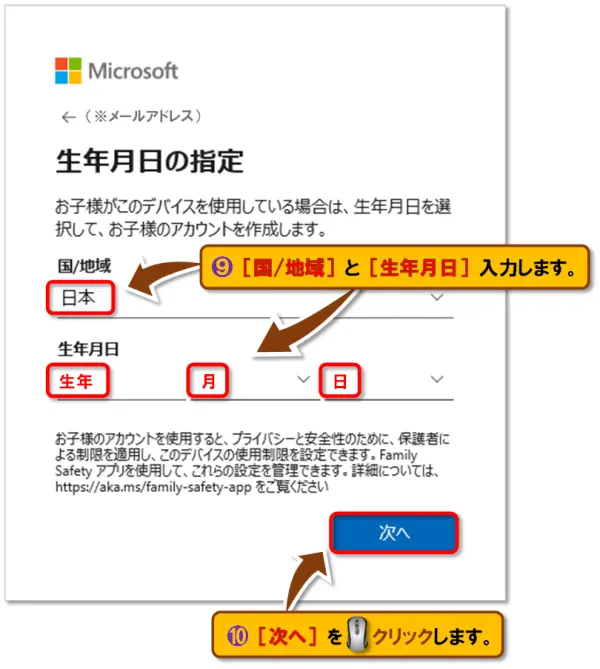
- Microsoft アカウントを使用してこのコンピューターにサインインする画面が表示されますので、「現在の Windows パスワード」を入力します。
- [次へ]を🖱クリックします。
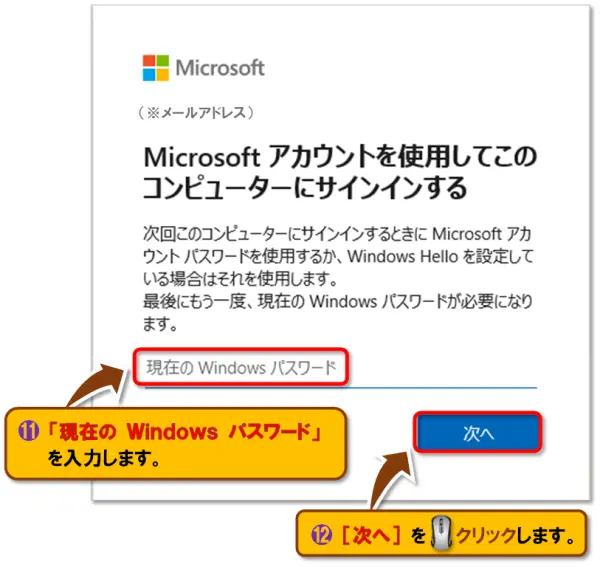
- メールの確認画面が表示されますので、今回の設定で登録したメールアドレス宛に届いた「セキュリティコード」を入力します。
- [次へ]を🖱クリックします。
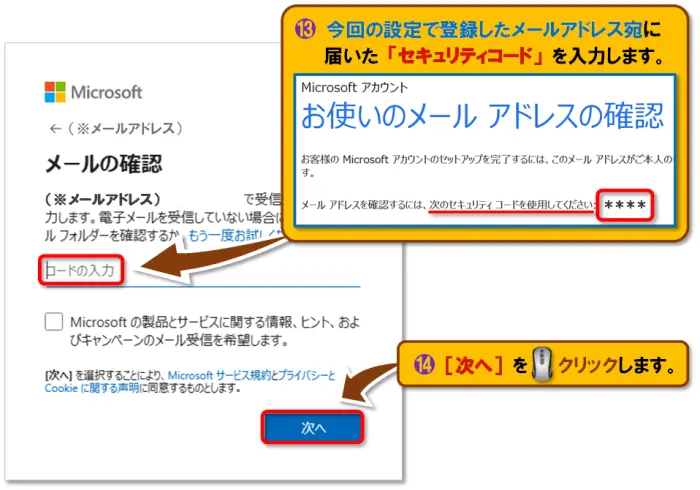
- Microsoft アカウントの設定完了です!
設定完了の確認として、設定で登録したメールアドレス宛に「Microsoft アカウントをご利用ください」と届きます。
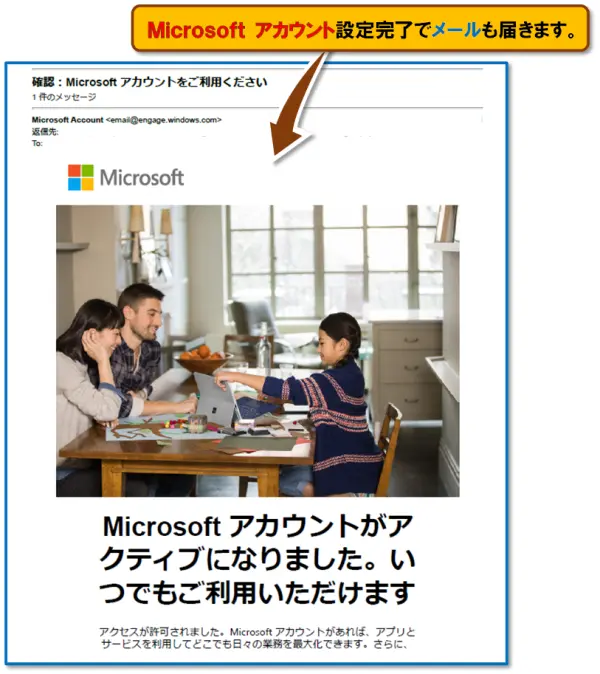
まとめ
今回の授業は、『Microsoft アカウントの作成方法』と「登録 or 未登録」の確認方法も合わせて解説しました!
Microsoft アカウントは、作成・サインインすることで、 Microsoftのオンラインサービスを幅広く利用 できます。
💻パソコン購入時の初期設定で「登録」されている方がほとんどと思います。
もしも「未登録」の場合は、業者さんに依頼もできますけれども、 画面のメッセージに対して答える形で設定していく「対話形式」で進みます ので、解説をご覧いただきながら挑戦してみましょう!
〝楽で安心〟な「PIN」が使えるようになります。
😄ご受講お疲れさまでした!






コメント